KontrolPackでネットワーク経由でコンピュータを接続/制御

KontrolPackを使えば、ネットワーク内のコンピューターを簡単に制御できます。異なるオペレーティングシステムで稼働しているコンピューターを簡単に接続・管理できます。
Calligra Words は、KDE プロジェクトのワードプロセッサです。フレームベースの編集、ドキュメントの埋め込み、ユーザー インターフェイスのカスタマイズ、その他の優れた機能が可能になります。Linux システムで Calligra Words をセットアップする方法は次のとおりです。
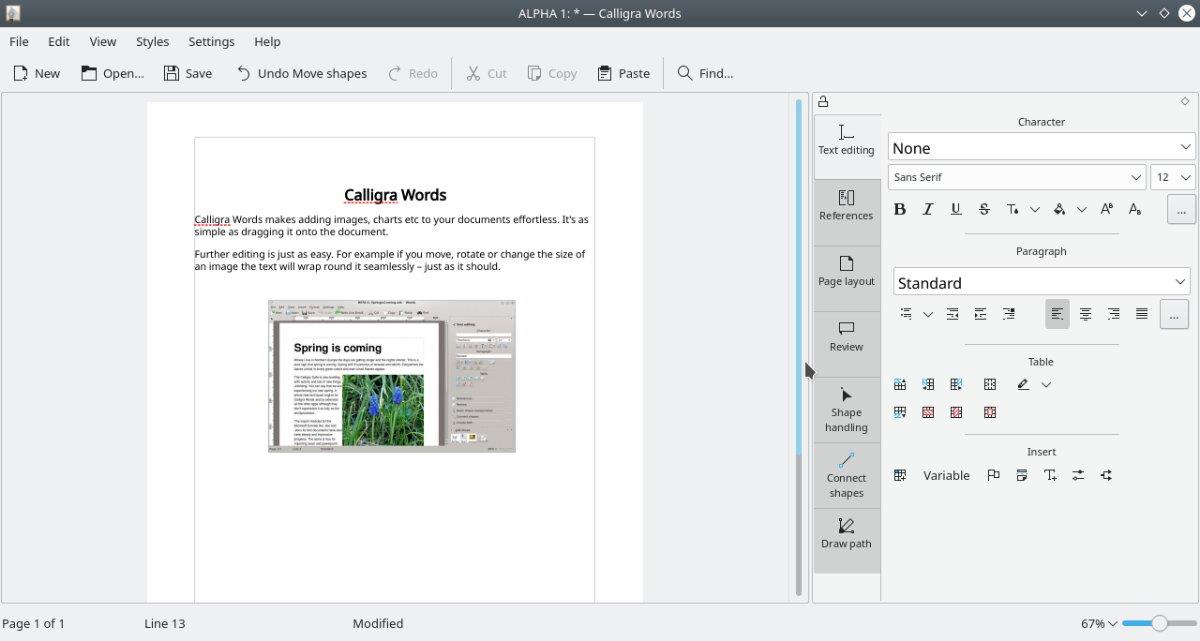
Ubuntuのインストール手順
Ubuntu 18.04 LTS 以降、ユーザーは Calligra Words をインストールできるようになりました。したがって、あなたが Ubuntu ユーザーで、このアプリをコンピューターにインストールしたい場合は、次の方法を実行してください。まず、ターミナル ウィンドウを起動します。
Ubuntu デスクトップでターミナル ウィンドウを起動する方法がわかりませんか? キーボードのCtrl + Alt + Tを押します。または、アプリ メニューで「ターミナル」を検索して、ターミナル ウィンドウを開くこともできます。
Ubuntu デスクトップでターミナル ウィンドウを開いた状態で、apt installコマンドを使用して「calligrawords」パッケージをセットアップします。
sudo apt install calligrawords
上記のコマンドをターミナル ウィンドウに書き込むと、Ubuntu はパスワードの入力を求めます。キーボードを使用して、ユーザー アカウントのパスワードを入力します。次に、Enterキーを押して送信します。
パスワードを送信すると、Ubuntu は Calligra Words に関連するすべてのパッケージを収集します。次に、 Yボタンを押してソフトウェアをインストールするように求められます。Ubuntu で Calligra Words をセットアップするには、これを実行します。
Debian のインストール手順
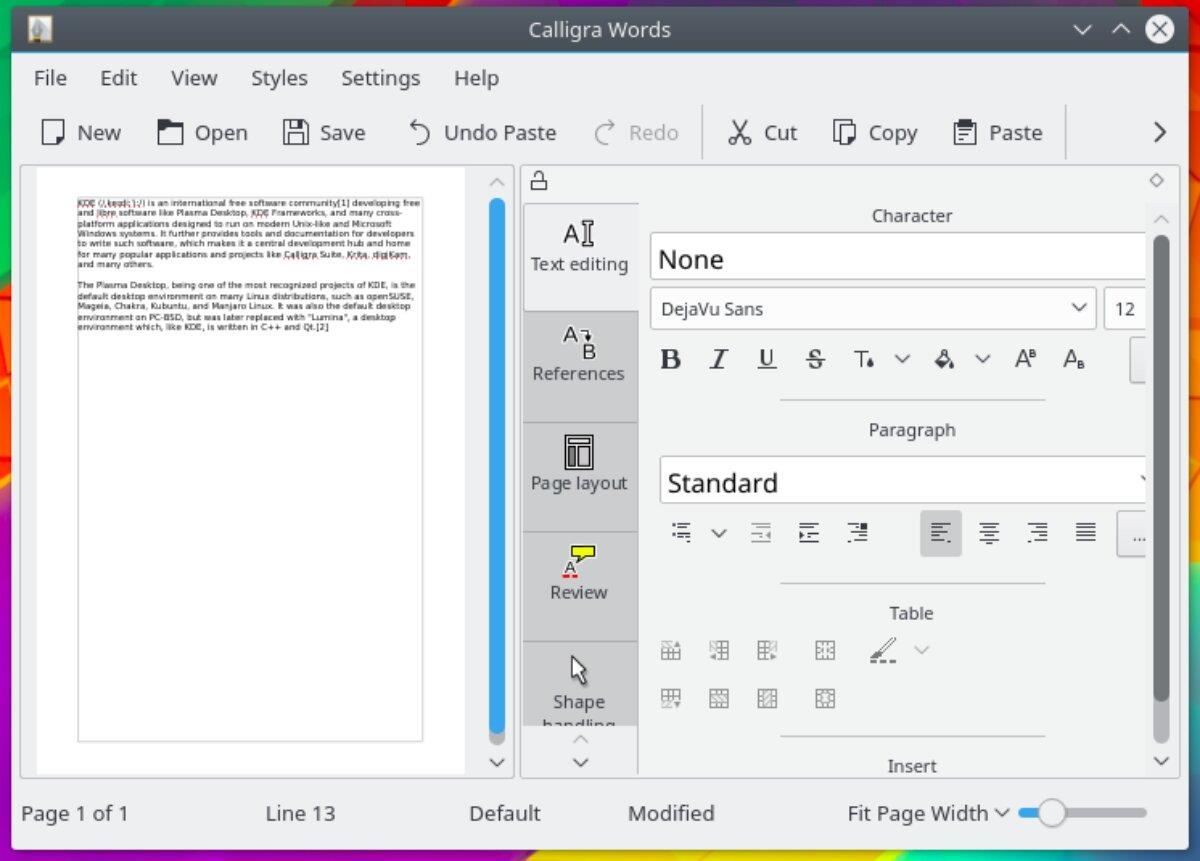
Debian 11 Bullseye、Debian 10 Buster、または Debian Sid (ローリング開発バージョン) を使用している限り、Calligra Words をセットアップできます。インストールを開始するには、デスクトップでターミナル ウィンドウを起動します。
Debian デスクトップでターミナル ウィンドウを起動するには、キーボードのCtrl + Alt + Tを押してターミナル ウィンドウを開きます。または、アプリメニューで「ターミナル」を検索し、その方法で起動します。
Debian でターミナル ウィンドウを使用する準備ができたら、apt-get installコマンドを実行して「calligrawords」パッケージをコンピュータにインストールします。
sudo apt-get インストール calligrawords
上記のapt-get installコマンドを使用すると、Debian はパスワードを要求します。キーボードを使用して、ユーザー アカウントのパスワードを入力します。キーボードのEnterキーを押して続行します。
パスワードを入力すると、Debian は Calligra Words に関連するすべてのパッケージを収集し、インストールの準備をします。その後、Debian はYキーを押して Calligra Words をインストールするかどうかを確認するように求めます。
Arch Linux のインストール手順
残念ながら、Calligra Words はスタンドアロン パッケージとしてArch Linuxにインストールすることはできません。ただし、「calligra」パッケージを介して完全な Calligra スイートを Arch Linux にインストールすると、Calligra Words ワードプロセッサが含まれます。
Arch Linux システムに Calligra スイートをインストールするには、まずデスクトップでターミナル ウィンドウを起動します。ターミナル ウィンドウが開いて使用できる状態になったら、pacman -Sコマンドを実行して「calligra」パッケージをインストールします。
sudo パックマン -S calligra
上記のコマンドを記述した後、Arch Linux はパスワードを要求します。キーボードを使用して、ユーザー アカウントのパスワードを入力します。次に、Enterキーを押して送信します。
Arch Linuxは、送信されたパスワードで Calligra Word を動作させるためにソフトウェアをコンピュータにインストールすることを確認するためにYを押すように求めます。
Fedora のインストール手順
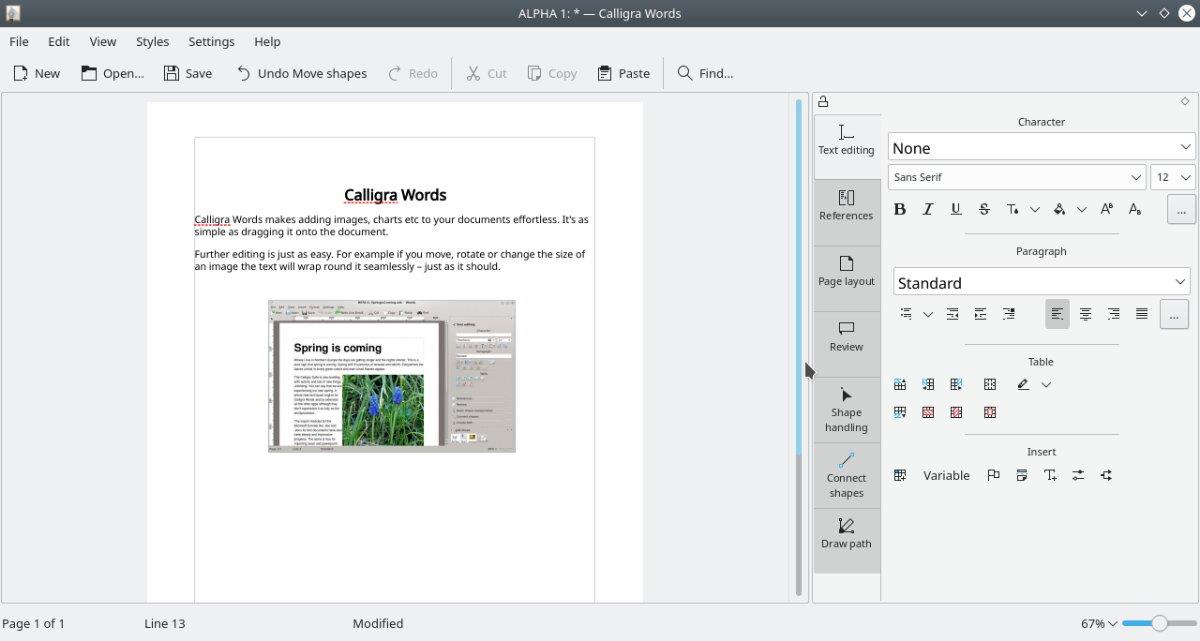
Calligra Words アプリケーションは、Fedora 35 および 34、および Rawhide で使用できます。Fedora システムでアプリを動作させるに��、まず Fedora デスクトップでターミナル ウィンドウを起動します。たとえば、キーボードのCtrl + Alt + Tを押すとターミナルを起動できます。または、アプリメニューで「ターミナル」を検索し、その方法で起動します。
以下のdnf installコマンドを使用して、ターミナル ウィンドウで「calligra-words」パッケージを Fedora システムにインストールします。
sudo dnf インストール calligra-words
上記のコマンドを入力すると、Fedora はパスワードの入力を求めます。キーボードを使用して、ユーザー アカウントのパスワードを入力します。次に、Enterキーを押して送信します。
パスワードを送信すると、Fedora はインストールに関連するすべてのパッケージを収集します。次に、 Yキーを押して Calligra Words をインストールするかどうかを確認するよう求められます。アプリを動作させるにはこれを行ってください。
OpenSUSE のインストール手順
OpenSUSE Tumbleweed および OpenSUSE Leap 15.3 を使用しているユーザーは、Calligra Words アプリケーションを比較的迅速に起動して実行できるようになります。インストール プロセスを開始するには、ターミナル ウィンドウを開く必要があります。
OpenSUSE では、キーボードのCtrl + Alt + Tを押すと、デスクトップ上でターミナル ウィンドウを起動できます。または、アプリメニューで「ターミナル」を検索して開くこともできます。
ターミナル ウィンドウが開いたら、Calligra Words のインストールを開始できます。zypper installコマンドを使用して、コンピュータに「calligra-words」パッケージをセットアップします。
sudo zypper calligra-wordsをインストールする
上記のインストール コマンドを入力すると、OpenSUSE Linux はパスワードの入力を求めます。キーボードを使用して、ユーザー アカウントのパスワードを書き留めます。次に、Enterキーを押して送信します。
パスワードが入力されると、OpenSUSE はYキーを押して Calligra Words をインストールすることを確認するように求めます。これを実行して、コンピューターにアプリをセットアップします。
KontrolPackを使えば、ネットワーク内のコンピューターを簡単に制御できます。異なるオペレーティングシステムで稼働しているコンピューターを簡単に接続・管理できます。
繰り返しのタスクを自動で実行したいですか?手動でボタンを何度もクリックする代わりに、アプリケーションが
iDownloadeは、BBCのiPlayerサービスからDRMフリーのコンテンツをダウンロードできるクロスプラットフォームツールです。.mov形式の動画もダウンロードできます。
Outlook 2010の機能についてはこれまで詳細に取り上げてきましたが、2010年6月までにリリースされないため、Thunderbird 3について見ていきましょう。
たまには休憩も必要です。面白いゲームを探しているなら、Flight Gearを試してみてください。無料のマルチプラットフォームオープンソースゲームです。
MP3 Diagsは、音楽オーディオコレクションの問題を解決するための究極のツールです。mp3ファイルに適切なタグを付けたり、アルバムカバーアートを追加したり、VBRを修正したりできます。
Google Waveと同様に、Google Voiceも世界中で大きな話題を呼んでいます。Googleはコミュニケーション方法を変えることを目指しており、
Flickrユーザーが高画質で写真をダウンロードできるツールはたくさんありますが、Flickrのお気に入りをダウンロードする方法はありますか?最近、
サンプリングとは何でしょうか?Wikipediaによると、「サンプリングとは、一つの録音から一部、つまりサンプルを取り出し、それを楽器や音楽として再利用する行為です。
Googleサイトは、Googleのサーバー上でウェブサイトをホストできるGoogleのサービスです。しかし、一つ問題があります。それは、バックアップのための組み込みオプションがないことです。



![FlightGear Flight Simulatorを無料でダウンロード[楽しもう] FlightGear Flight Simulatorを無料でダウンロード[楽しもう]](https://tips.webtech360.com/resources8/r252/image-7634-0829093738400.jpg)




